
Promjena lozinke za web stranicu ili aplikaciju na Macu
Možete promijeniti lozinku koju koristite za prijavu u web stranicu ili aplikaciju.
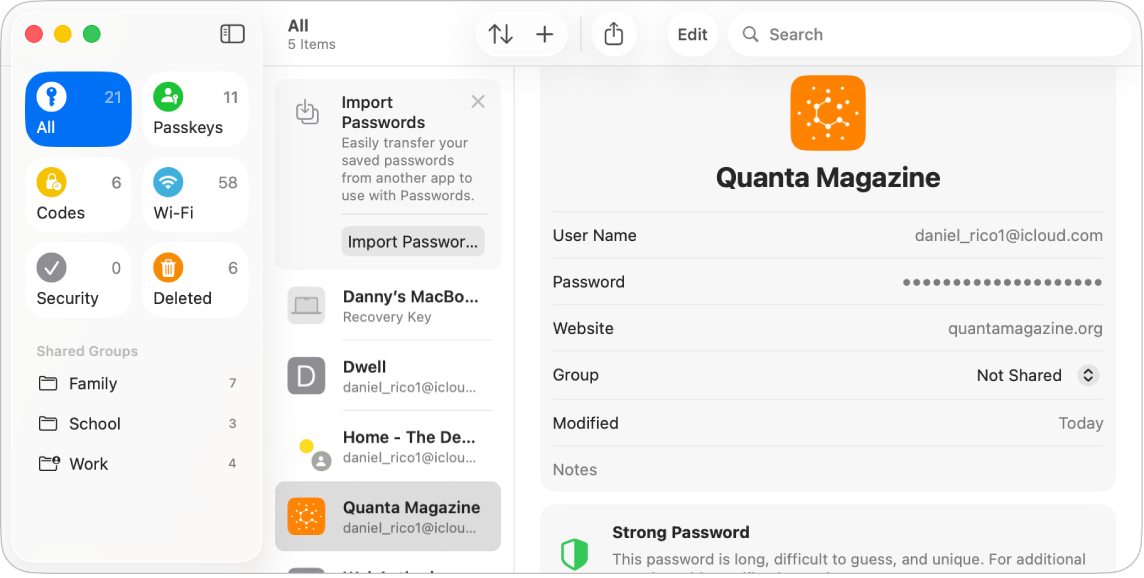
Idite u aplikaciju Lozinke
 na Macu.
na Macu.Kliknite Sve u rubnom stupcu, zatim pronađite račun za web stranicu ili aplikaciju.
Odaberite račun.
Kliknite Uredi.
Kliknite Promijeni lozinku, zatim promijentie svoju lozinku na web stranici ili u aplikaciji.
Ako vam web stranica ili aplikacija dozvole upotrebu poveznog ključa ili nadogradnju na Prijavu koristeći Apple, možete iskoristiti sigurnost i praktičnost tih značajki. Ako ne dobijete opciju nadogradnje kada promijenite lozinku, mnogi računi dozvoljavaju vašem Macu da automatski izradi snažnu lozinku koju ne trebate pamtiti.
Napomena: Ako se pojavi upozorenje o lozinki za web stranicu ili aplikaciju koja više nije dostupna, možete ukloniti njezin račun s Maca ili iz iCloud privjeska ključeva. Idite u aplikaciju Lozinke ![]() na Macu, kliknite Sve, zatim povucite ulijevo na računu.
na Macu, kliknite Sve, zatim povucite ulijevo na računu.